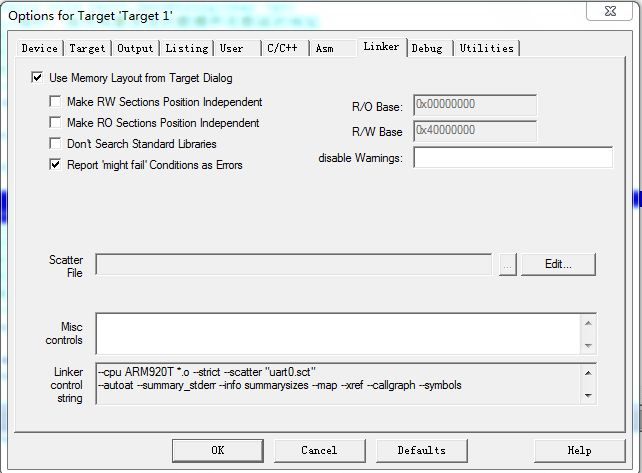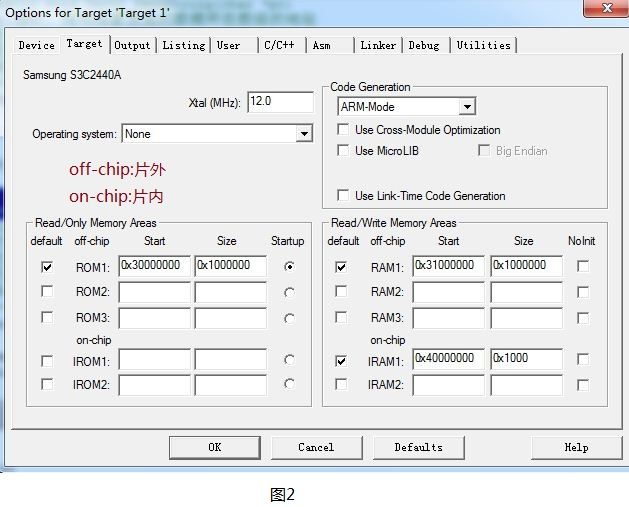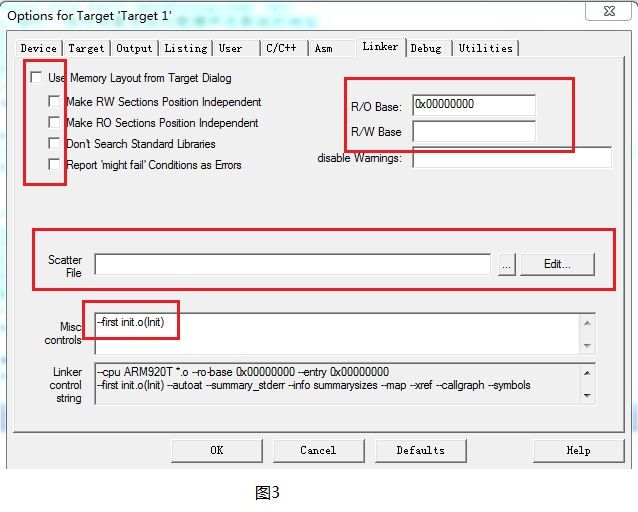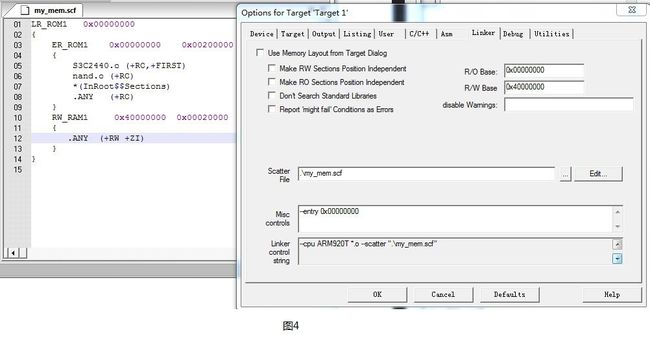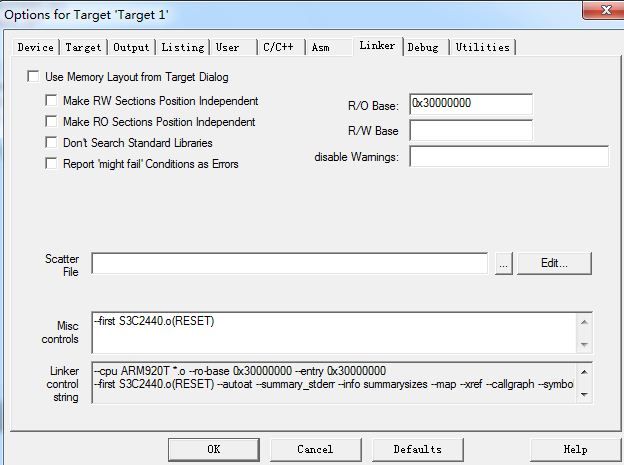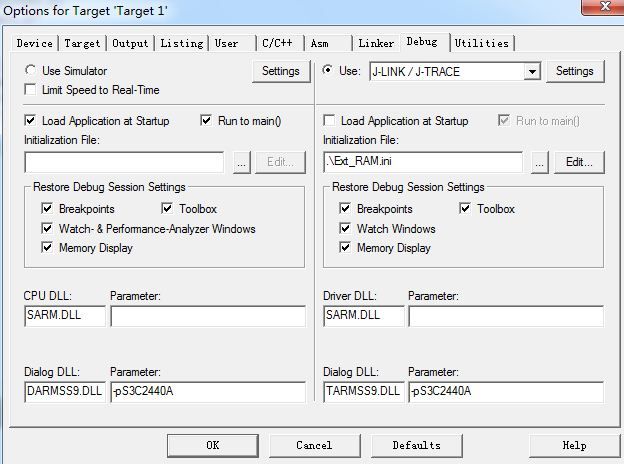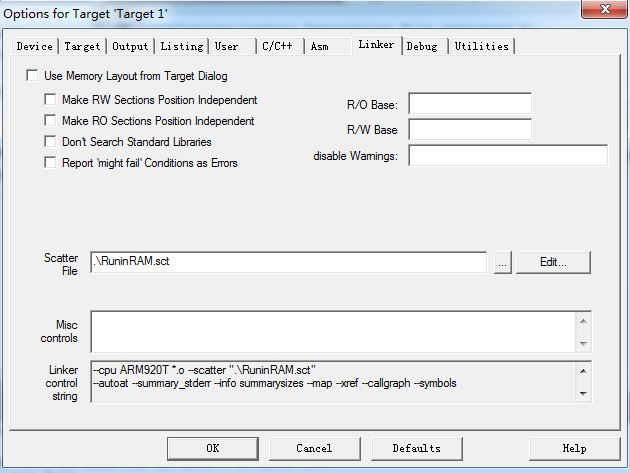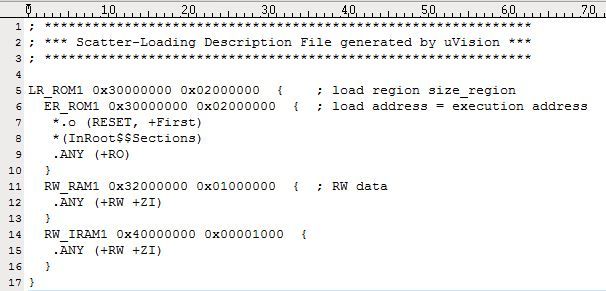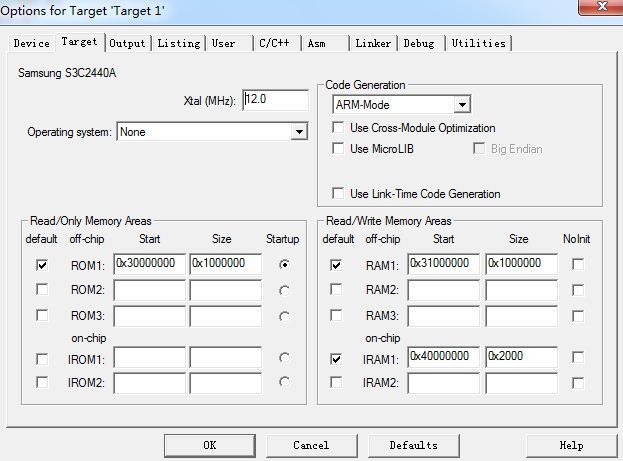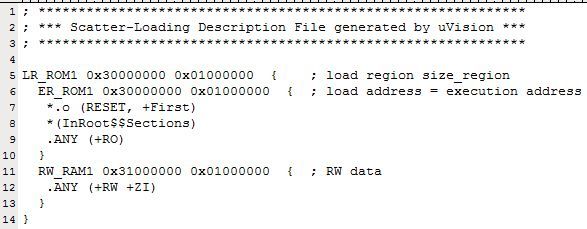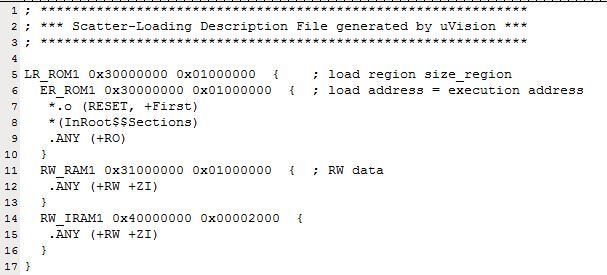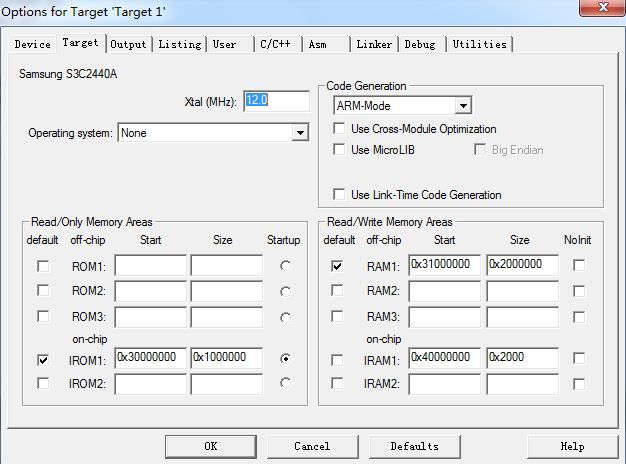试图搞懂MDK程序下载到flash(三)--MDK配置选项Linker、Target、Debug的理解分析
在写这一节时,我还是想再重复一下自己写这文章的目的,我的目的就是为了实现将MDK编写的裸机程序可不可以脱机运行,也就是不用调试的方法,因为调试的话程序默认是在SRAM中运行的,掉电丢失。而要脱机运行,就得将程序编译后的文件下载到flash中,最好能是nand flash。如果要下载到nand flash,那么就要编译生成一个bin文件,而不是用axf文件。那么剩下的问题就是,怎么生成一个完整、正确的bin文件?所以我现在就需要看能否通过编写一个分散加载文件,解决bin文件的地址问题。生成了bin文件,那么我就可以利用韦东山的方法,利用supervivi的v选项,配合DNW将程序下载到nand flash中并运行!
现在咱们就分析一下MDK配置选项,首先解释一下MDK中三种linker之间的区别:
1、采用Target对话框中的RAM和ROM地址。
采用此方式,需在Linker选项卡中勾选Use Memory Layout from Target Dialog选项(选中这一项实际上是默认在Target中对Flash和RAM的地址配置,编译链接时会产生一个默认的脚本文件),并且在Target中设置好RAM、ROM地址,图2所示。MDK会根据Target选项中设定的RAM和ROM地址自动加载生成一个加载文件。最后链接器会根据此文件中的信息对目标文件进行链接,生成axf镜像文件。
至于ROM和RAM是片内还是片外、容量(Size)多大,就需要根据芯片和开发板来决定了。
2、直接通过Linker选项卡中的R/O Base和R/W Base来设定链接信息。
链接器最后可根据此处指定的地址信息进行链接,链接的文件应该是顺序存放了,最多RO和RW分开。此时需要注意的是应将Use Memory Layout from Target Diaglog前的勾去掉,且保证Scatter File一栏中未包含分散加载文件,并且要在Misc controls中设定镜像文件的入口点,如: --first 2440init.o(Init) 对于这个括号内的填写依据,我暂时还不懂。
图3中的R/W Base空着没填,意思就是说紧跟着R/O Base地址。
3、最后一种为直接采用分散加载文件。
在设置Linker的时候可以注意下Linker control string的信息,看看Linker的输入信息是否符合自己的要求。
此处应该是只要选择使用scatter file文件,那么其他链接方式的设置自动失效。可以从Linker control string的信息可以看出来。
现在试图着对mini2440开发板进行设置
直接通过Linker选项卡中的R/O Base和R/W Base来设定链接信息
①由于mini2440开发板采用的是片外的ram和片外的flash,所以我这里直接采用前面说到的第2种方法,就是通过手动设置RO的地址,其中0x30000000就是片外ram的地址,也就是咱们的SDRAM。RW未指定,则说明RW数据顺序存放到RO段之后。如下图。
注意Misc controls的内容--first的意思是程序的入口地址,S3C2440.o是项目入口程序所在文件名的目标文件,即入口文件后缀名改为.o,(RESET)是程序入口段的段名,我在S3C2440.c的文件里定义的入口段的段名为RESET。如果这里设置不正确,那么编译的时候就会提醒:
Warning:Ignoring --first command. Cannot find section S3C2440.o(init)
②在option的debug选项卡下,将墨点调到右边,然后再右边的下拉框中选中J-LINK/TRACE,然后点击Setting,找到Info中的JLINK,点击查看MDK和Jlink是否能连接起来,再点击下面的target选项查看cpu。
Load Application at startup貌似去掉和不去掉的效果是一样的,猜测这个选项和前面的Target中的rom地址有关,因为ROM地址的后面有startup这个选项。我这里未采用Target方式连接,所以将此勾去掉,如下图所示。
③下面按说该接着编译了,但是编译不成功,出现了如下的错误:
Error:Undefined symbol Image$$ER_ROM1$$RO$$Length (refferred from s3c2440.o)
Error:Undefined symbol Image$$RW_RAM1$$RW$$Length (refferred from s3c2440.o)
报错是因为启动代码有一段如下:
意思是如果没有定义__EVAL,则需要引入引起错误的这两个标号,可以再Option框的Asm选项卡下的Define栏中输入__EVAL,即定义__EVAL。
修改完这个之后就可以编译通过了,然后调试就可以运行程序了。
直接采用分散加载文件
在使用这种方法时,先介绍一些知识:
a、 Realview MDK链接程序使用了两种方式控制程序的链接,即链接控制命令选项和链接脚本文件。当使用链接控制命令选项时,链接器定义了|Image$$RW$$Base|、|Image$$RW$$Limit|、|Image$$RO$$Limit|、|Image$$RO$$Base|、|Image$$ZI$$Base|、|Image$$ZI$$Linit|这6个段地址描述符,这6个描述符可以直接在程序中引用。而在使用链接脚本文件后,这6个描述符就没有了,取而代之的是链接脚本文件中的段描述符,格式为:Image$$段名$$Base和Image$$段名$$Limit。具体的可以参看MDK版主文档中关于链接器定义的符号这一章!
b、RealView MDK中如何获得RO、RW、ZI的地址和长度。
在不使用Scatter文件时,默认的为Image$$RW$$Base等6个地址,它的长度这样计算:Length=(Image$$RW$$Limit-Image$$RW$$Base)
在使用Scatter文件后,上述的6个默认地址没有了,取而代之的是Image$$段名$$Base、Image$$段名$$Limit表示的笛子,长度计算的方法和上述一样,即Length=(Image$$段名$$Limit-Image$$段名$$Base)
下面开始使用分散加载文件调试程序
①编写自己的分散加载文件,并命名为RuninRAM.sct,以下为RuninRAM.sct的内容:
;*****************************************************
;***Scatter-Loading Description File generated by
;*****************************************************
;Run in RAM
LR_ROM1 0x30000000 ;加载域为0x3000 0000
{
ER_ROM1 0x30000000 0x0800000 ;运行域为0x3000 0000大小为0x80 0000
{
*.o (RESET,+First) ;将入口程序的RESET段放在首位
*(InRoot$$Sections)
.ANY (+RO)
}
RW_RAM1 0x30800000 0x0800000 ;RW data
{
.ANY (+RW +ZI)
}
RW_IRAM1 0x40000000 0x00001000
{
.ANY (+RW +ZI)
}
}
②配置选项Options/Linker中加入咱们这个分散加载文件,如下图所示
③Options/Target选项中关于内存地址的设置已经无所谓了
④编译调试就可以了。
到这里,咱们已经会了分散加载文件的编写以及使用。
部分问题进一步分析
关于方式1中采用Target选项中的RAM地址和ROM地址,它默认的是生成一个分散加载文件,咱们现在通过改变RAM地址的设置,进一步认识一下分散加载文件
第一种:
相对应的分散加载文件
第二种,只是在第一种的基础上,将IRAM1勾选
相对应的分散加载文件
第三种,在第一种的基础上,将RAM1的范围改变一下:
相对应的分散加载文件
第四种,在第一种的基础上,将ROM1换为IROM1
这时候编译不通过了,产生如下的错误
由此错误可以看出它产生的这个标号与ROM有关,而不是IROM